Einsatz von Cookies
Wie viele Internetseiten nutzt auch diese Seite Cookies. An dieser Stelle wird erklärt was Cookies sind und wie sie genutzt werden.
Was sind Cookies
Cookies sind kleine Dateien, die beim Aufruf von Internetseiten durch den Internet-Browser auf Ihrem lokalen Rechner gespeichert werden. In den Dateien speichern Internetseiten verschiedene Informationen, um die Nutzung von besuchten Internetseiten für Sie komfortabler zu gestalten. Oftmals wird in Cookies z.B. Ihr Login gespeichert, um Sie bei einem späteren Besuch der Internetseite automatisch anzumelden, ohne dass Sie Ihre Zugangsdaten noch einmal manuell eingeben müssen.
Wie wir Cookies nutzen
Wir setzen Cookies für folgende Zwecke ein:
- Anmeldung: Bei der Anmeldung werden Ihre Zugangsdaten in verschlüsselter Form als Cookies gespeichert, um Sie bei einem späteren Seitenaufruf automatisiert anzumelden. Im Anmeldefenster können Sie mit der Option „Dauerhaft angemeldet bleiben“ festlegen, ob diese Cookies angelegt werden sollen.
- Sitzung: Beim ersten Aufruf unserer Seite wird eine neue Sitzung gestartet, diese wird durch ein eindeutiges Cookie Ihrem Computer zugeordnet. Sitzungen erlauben es, Sie zwischen zwei Seitenaufrufen wieder zu erkennen und Ihnen alle Funktionalitäten bereitstellen zu können. Es handelt sich um ein temporäres Cookie, das beim Beenden des Internet-Browsers automatisch gelöscht wird.
- Drittanbieter-Dienste: Die Einblendung von Werbeanzeigen oder das Teilen von Inhalten auf sozialen Netzwerken oder vergleichbaren Internetseiten kann die Erzeugung eines Cookies zur Folge haben. Diese Cookies werden nicht direkt von unserer Seite erzeugt, sondern durch den Drittanbieter selbst.
Arten von Cookies
Technisch notwendige Cookies
Diese Cookies sind zur Funktion der Website erforderlich und können in Ihren Systemen nicht deaktiviert werden. In der Regel werden diese Cookies nur als Reaktion auf von Ihnen getätigte Aktionen gesetzt, die einer Dienstanforderung entsprechen, wie etwa dem Festlegen Ihrer Datenschutzeinstellungen, dem Anmelden oder dem Ausfüllen von Formularen. Sie können Ihren Browser so einstellen, dass diese Cookies blockiert oder Sie über diese Cookies benachrichtigt werden. Einige Bereiche der Website funktionieren dann aber nicht. Diese Cookies speichern keine personenbezogenen Daten.
Cookies für Targeting und Werbung
Diese Cookies können über unsere Website von unseren Werbepartnern gesetzt werden. Sie können von diesen Unternehmen verwendet werden, um ein Profil Ihrer Interessen zu erstellen und Ihnen relevante Anzeigen auf anderen Websites zu zeigen. Sie speichern nicht direkt personenbezogene Daten, basieren jedoch auf einer einzigartigen Identifizierung Ihres Browsers und Internet-Geräts. Wenn Sie diese Cookies nicht zulassen, werden Sie weniger gezielte Werbung erleben.
Wie Sie Cookies deaktivieren und entfernen
Klicken Sie auf den Link, um festzulegen, wie Cookies gehandhabt werden sollen:
Beachten Sie, dass bereits vorhandene Cookies durch die Änderung Ihrer Einstellungen nicht gelöscht werden. Wenn Sie Cookies in Ihrem Browser löschen möchten, ist das über die Browser-Einstellungen möglich. Unten sind die allgemeinen Schritte für einige der gängigsten Browser aufgeführt.
Cookies können in den Einstellungen Ihres Internet-Browsers verwaltet und entfernt werden. Darüber hinaus lässt sich in den Einstellungen das Speichern von Cookies vollständig deaktivieren. Bitte entnehmen Sie der folgenden Auflistung die passende Anleitung für den Umgang mit Cookies zu dem von Ihnen genutzten Internet-Browser.
Google Chrome
- Öffnen Sie auf Ihrem Computer Chrome.
- Wählen Sie oben links im Chrome Menü die Option Einstellungen aus.
- Wählen Sie unten die Option Erweitert aus.
- Wählen Sie unter „Datenschutz und Sicherheit“ die Option Einstellungen für Inhalte aus.
- Klicken Sie auf Cookies.
- Nehmen Sie im Bereich „Cookies“ die gewünschten Änderungen an den Cookie-Einstellungen vor, wie zum Beispiel:
• Lokale Daten nach Beenden des Browsers löschen
• Speicherung lokaler Daten für alle Websites blockieren
• Speicherung lokaler Daten zulassen
• Lokale Daten und Websitedaten standardmäßig bis zum Beenden des Browsers behalten
• Ausnahmen für Cookies und Websitedaten
Weitere Informationen zu Cookie-Einstellungen in Chrome finden Sie in der Google Chrome Hilfe
Mozilla Firefox
- Öffnen Sie auf Ihrem Computer Firefox.
- Wählen Sie oben links im Firefox-Menü die Option Einstellungen aus.
- Wählen Sie unter „Datenschutz und Sicherheit“ die Option Cookies aus.
- Sie können folgende Einstellungen vornehmen:• Cookies deaktivieren
• Cookies nur von der ursprünglichen Website akzeptieren
• Alle Cookies akzeptieren
• Nachfragen, bevor Cookies gespeichert werden
Weitere Informationen zu Cookie-Einstellungen in Firefox finden Sie in der Mozilla Firefox Hilfe
Microsoft Internet Explorer
- Öffnen Sie auf Ihrem Computer Internet Explorer.
- Tippen oder klicken Sie auf „Extras“, und wählen Sie dann die Option Internetoptionen aus.
- Tippen oder klicken Sie auf die Registerkarte Datenschutz.
- Verschieben Sie unter „Einstellungen“ den Schieberegler nach oben, um alle Cookies zu blockieren, oder nach unten, um alle Cookies zu akzeptieren.
- Tippen oder klicken Sie auf „OK“.
Weitere Informationen zu Cookie-Einstellungen in Internet Explorer finden Sie in der Internet Explorer Hilfe.
Apple Safari
- Öffnen Sie auf Ihrem Computer Safari.
- Tippen Sie auf oder wählen Sie die Option Einstellungen aus.
- Wählen Sie die Option Datenschutz aus.
- Legen Sie im Bereich Cookies blockieren fest, ob und wann Safari Cookies von Websites akzeptieren soll.
- Eine Erklärung zu den Optionen wird angezeigt durch Auswählen der Schaltfläche „Hilfe“ (Fragezeichen).
Hinweis: Wenn Sie anzeigen möchten, welche Websites Cookies auf Ihrem Computer speichern, klicken Sie auf die Schaltfläche „Website-Daten verwalten“.
Wenn Sie Safari so einstellen, dass Cookies blockiert werden, müssen Sie gegebenenfalls temporär Cookies akzeptieren, um eine Seite zu öffnen. Wiederholen Sie die oben beschriebenen Schritte und wählen Sie dabei die Option „Nie“ aus. Wenn Sie fertig sind, blockieren Sie die Cookies wieder, und entfernen Sie die Cookies der Seite.
Weitere Informationen zu Cookie-Einstellungen in Safari finden Sie in der Safari Hilfe